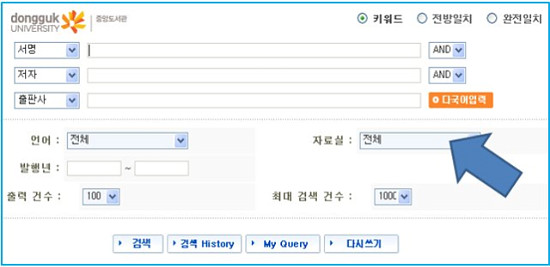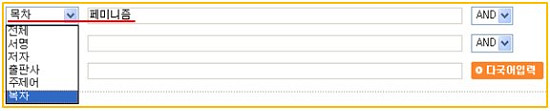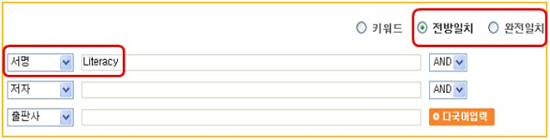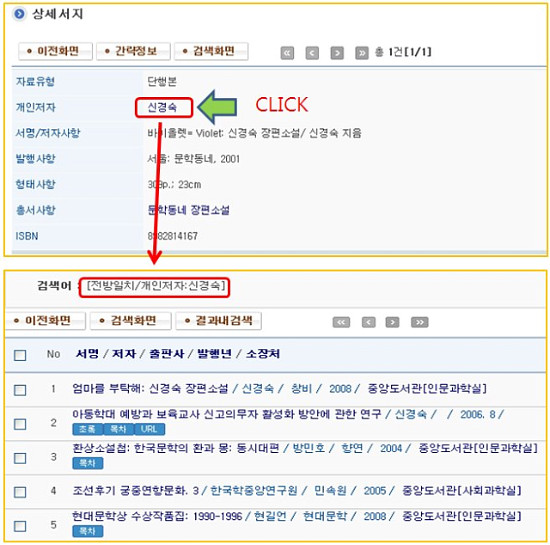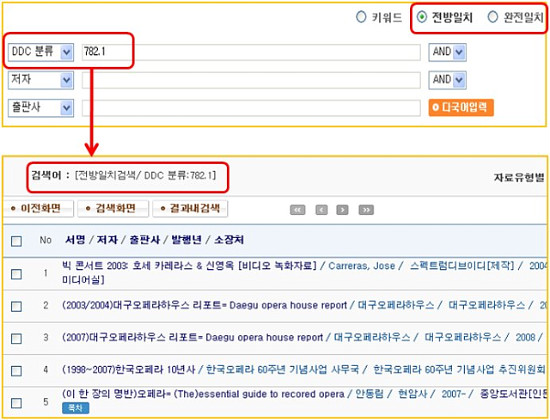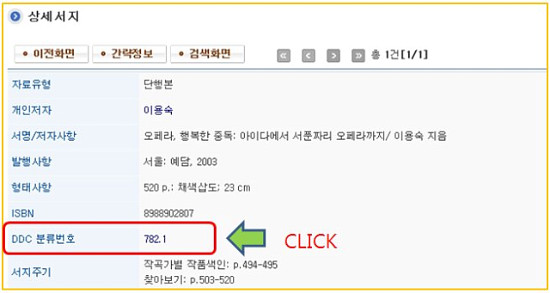우리 도서관에 이 책이 있을까?? 도서관에서 빌려보면 되는데.....
최근 스마트폰 보급의 확대를 바탕으로 동국대학교 중앙도서관에서는 바코드 인식을 통한 도서관 자료검색을 제공하오니 많은 이용 바랍니다.
QrooQroo(아이폰, 안드로이드 지원)에서는 다음과 같은 기능을 제공합니다.
- 서점에 있는 책이 중앙도서관에 있는지 없는지 확인할 때
- 사고싶은 책의 가격을 확인할 때

다음 커뮤니케이션의 자회사인 인투모스 코드인식 애플리케이션인 '쿠루쿠루(QRooQRoo)에서 대학도서관 소장 정보를 제공합니다. 쿠루쿠루로 책에 인쇄된 바코드를 인식하면 온라인 서점의 가격을 비교해줄 뿐만 아니라, 우리학교 도서관에 소장된 책인지, 현재 대출이 가능한지 여부를 손쉽게 찾아볼 수 있습니다.
QrooQroo App 사용 방법
1. 앱스토어 등에서 QrooQroo App을 스마트폰에 다운(무료)받아 설치합니다.
2. QrooQroo App을 실행(Daum 아이디 필요)한 후, Barcode Scan 버튼을 누릅니다.


3. 예시된 책의 뒷 면의 ISBN 바코드를 그림과 같이 읽습니다.


4. 검색결과가 나타나면 "도서관에서 찾아보기"아이콘을 선택합니다.
5. 그림과 같이 여러 대학명이 나타나는데 그 중 동국대학교를 선택합니다.


6. 아래 그림과 같이 중앙도서관에 소장된 도서의 정보를 보실 수 있습니다.
(Zooming기능을 이용하시면 보다 편리합니다.)


'previous ' 카테고리의 다른 글
| 헤드라인 (1) | 2013.03.07 |
|---|---|
| 고려대장경 조성 천년의 해 특별기념전 - '천년의 지혜 천년의 그릇' (0) | 2011.10.01 |
| 2011 중앙도서관 에티켓 사진, 포스터, 체험수기 공모전 (0) | 2011.04.13 |
| 중앙도서관 신규 E-Learning(동영상학습)컨텐츠 업데이트 안내 (0) | 2011.03.14 |
| PC, 스마트폰, 태블릿PC(아이패드, 갤럭시탭) 등 다양한 기기에서 전자책 도서관을 이용해 보세요~ (1) | 2011.03.02 |